Изображенията могат да бъдат качени по следните начини:
- Плъзнете и пуснете изображенията от локалната папка или от уебстраниците в панела за свойства.
- Заредете изображения от локални файлове на вашия компютър, като натиснете в областта за добавяне на изображения.
- Добавете от URL адрес изображение, публикувано на друг сайт. Просто копирайте адреса на изображението, поставете го в полето за URL адрес и натиснете върху Добавяне на изображение.
Добавяне на базово изображение
- От лявата навигационна лента натиснете върху Елементи.
-
Разширете менюто Текст и изображения.
- Плъзнете и пуснете елемента на изображението върху страницата.
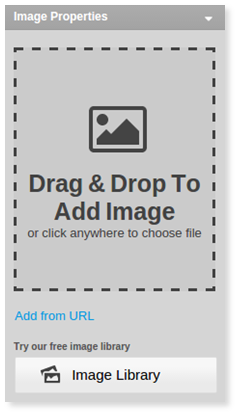
Бърза бележка...
Изображения със знак диез „#“ или въпросителен „?“ в името могат да се качват само чрез плъзгане и пускане или чрез URL адрес.
Ако не искате да използвате собствените си изображения, отворете раздела Библиотека с изображения за различни идеи и избор.
Сега, когато сте добавили изображение...
То автоматично ще бъде зададено с размер по подразбиране в системата. Изберете от 3 предварително зададени размера на изображението: малък (150 пиксела ширина), среден (250 пиксела ширина) и действителен, или определете свой собствен (потребителски размер).
Като натиснете върху изображението ще се отвори панела Свойства на изображението.
Можете да промените изображението, като натиснете върху бутона Промяна.
Изберете Редактиране и изображението ще се отвори във външен редактор, където можете да направите основно редактиране на изображението, като изрязване, обръщане, завъртане, преоразмеряване и специални ефекти.
Полето Курсор на мишката върху надпис ви позволява да посочите текст за описание, свързан с изображението, който ще се показва, когато потребителят постави курсора си върху него. Надписите за превъртане също имат роля за правилното оптимизиране на търсачката на уебсайта ви, така че се препоръчва да ги добавите при ключови изображения на страниците си.
С последната опция по подразбиране можем да избираме между три стила на подравняване на изображения и текстови потоци за всяко изображение.
- без обвивка
- лява обвивка
- дясна обвивка